w10改字体的方法 w10如何修改字体样式
更新时间:2023-09-22 08:39:50作者:jiang
w10改字体的方法,在Windows 10中,字体样式是我们个性化电脑界面的重要组成部分,如果你对默认字体风格感到厌倦,或者想要根据自己的喜好来修改字体样式,那么你来对地方了。Windows 10提供了多种方法来改变字体样式,让我们的电脑界面更加个性化。无论是修改整个系统的字体,还是只改变特定应用程序的字体,我们都可以轻松实现。接下来我们将介绍一些简单易行的方法,帮助你在Windows 10中修改字体样式,让你的电脑界面焕然一新。
解决方法:
1.我们同时按住win+R组合键,调出运行窗口。
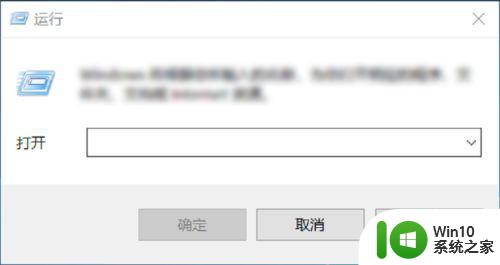 2.
2.
然后在输入界面输入control,进入到控制面板,如下图所示。
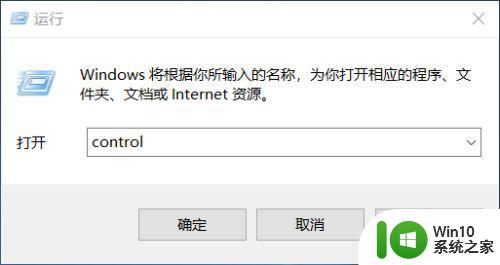 3.进入到控制面板后,选择“外观和个性化”选项,如下图所示。
3.进入到控制面板后,选择“外观和个性化”选项,如下图所示。
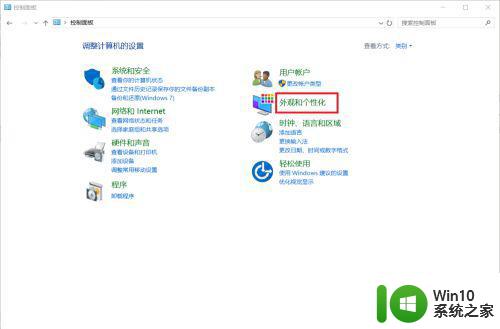 4.在外观和个性化设置中选择“字体”选项即可选择自己喜欢的字体啦!如下图所示。
4.在外观和个性化设置中选择“字体”选项即可选择自己喜欢的字体啦!如下图所示。
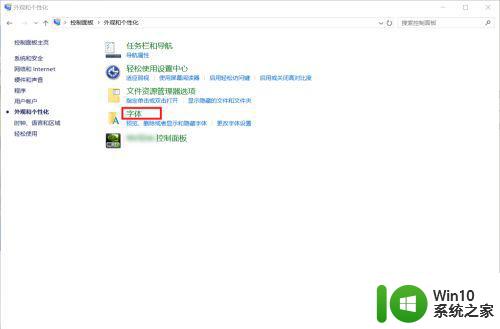 5.大家在“预览、删除或显示和隐藏计算机上安装的字体”下可以看到有很多的字体,大家选择自己喜欢的双击即可选择啦!
5.大家在“预览、删除或显示和隐藏计算机上安装的字体”下可以看到有很多的字体,大家选择自己喜欢的双击即可选择啦!
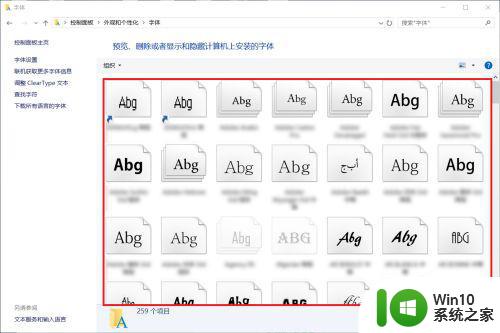 6.如果这么多字体中还是没有大家喜欢的字体的话,大家还可以选择左边的“下载所有语言的字体”来获取更多的字体。
6.如果这么多字体中还是没有大家喜欢的字体的话,大家还可以选择左边的“下载所有语言的字体”来获取更多的字体。
以上是关于如何更改字体的所有内容,如果还有不清楚的用户,可以参考小编的步骤进行操作,希望对大家有所帮助。
w10改字体的方法 w10如何修改字体样式相关教程
- w10电脑修改字体大小的方法 w10系统如何调整字体大小
- w10默认系统字体如何还原 W10默认系统字体修改如何还原
- win10怎么改字体样式 win10修改字体样式的教程
- w10如何更改字体 W10字体设置方法
- 修改win10便签字体的操作方法 怎么样修改win10便签字体
- win10系统更改edge字体的方法 win10系统如何修改Edge浏览器字体
- win10怎么修改默认字体 win10修改电脑默认字体的方法
- win10电脑怎样改繁体字体显示 win10繁体字体显示的设置方法
- win10系统语言繁体改简体方法 win10繁体字改简体字怎么改
- 教你修改win10记事本字体的方法 Win10记事本字体怎么改
- 国外买的电脑w10系统这么改中文字体 国外购买的Windows 10系统如何更改中文字体
- w10电脑字体大小调整方法 w10电脑字体大小设置步骤
- 蜘蛛侠:暗影之网win10无法运行解决方法 蜘蛛侠暗影之网win10闪退解决方法
- win10玩只狼:影逝二度游戏卡顿什么原因 win10玩只狼:影逝二度游戏卡顿的处理方法 win10只狼影逝二度游戏卡顿解决方法
- 《极品飞车13:变速》win10无法启动解决方法 极品飞车13变速win10闪退解决方法
- win10桌面图标设置没有权限访问如何处理 Win10桌面图标权限访问被拒绝怎么办
win10系统教程推荐
- 1 蜘蛛侠:暗影之网win10无法运行解决方法 蜘蛛侠暗影之网win10闪退解决方法
- 2 win10桌面图标设置没有权限访问如何处理 Win10桌面图标权限访问被拒绝怎么办
- 3 win10关闭个人信息收集的最佳方法 如何在win10中关闭个人信息收集
- 4 英雄联盟win10无法初始化图像设备怎么办 英雄联盟win10启动黑屏怎么解决
- 5 win10需要来自system权限才能删除解决方法 Win10删除文件需要管理员权限解决方法
- 6 win10电脑查看激活密码的快捷方法 win10电脑激活密码查看方法
- 7 win10平板模式怎么切换电脑模式快捷键 win10平板模式如何切换至电脑模式
- 8 win10 usb无法识别鼠标无法操作如何修复 Win10 USB接口无法识别鼠标怎么办
- 9 笔记本电脑win10更新后开机黑屏很久才有画面如何修复 win10更新后笔记本电脑开机黑屏怎么办
- 10 电脑w10设备管理器里没有蓝牙怎么办 电脑w10蓝牙设备管理器找不到
win10系统推荐
- 1 萝卜家园ghost win10 32位安装稳定版下载v2023.12
- 2 电脑公司ghost win10 64位专业免激活版v2023.12
- 3 番茄家园ghost win10 32位旗舰破解版v2023.12
- 4 索尼笔记本ghost win10 64位原版正式版v2023.12
- 5 系统之家ghost win10 64位u盘家庭版v2023.12
- 6 电脑公司ghost win10 64位官方破解版v2023.12
- 7 系统之家windows10 64位原版安装版v2023.12
- 8 深度技术ghost win10 64位极速稳定版v2023.12
- 9 雨林木风ghost win10 64位专业旗舰版v2023.12
- 10 电脑公司ghost win10 32位正式装机版v2023.12